
像素畫板App 安卓版v5.18
軟件類型: 辦公學(xué)習(xí) | 軟件大小: 37.83MB
軟件語言: 簡體中文 | 更新時間: 2025-04-01
像素畫板是一款強(qiáng)大、簡潔易用的像素繪畫軟件,提供當(dāng)前各種很常見的像素方塊,全面的調(diào)色盤,用戶們可以在手機(jī)上繪制色彩豐富的像素作品。還支持圖層工具,讓你的作品看上去更生動。操作也非常的簡單,不管是專業(yè)人士還是新手都能很快掌握。快來試試像素畫板吧!

軟件功能
1、像素畫板中極其簡潔、直觀、操作友好
2、像素畫板中跨平臺,可通過Google Drive在移動端和桌面端同步
3、使用圖層創(chuàng)作高級像素作品
4、制作逐幀動畫
5、將動畫保存為GIF或精靈序列圖(sprite sheets)
6、與朋友或Pixel Network™社區(qū)分享作品
7、創(chuàng)建自定義調(diào)色板,使用內(nèi)建調(diào)色板或從Lospec下載
8、支持RGBA和HSV模式的高級拾色器
9、通過手勢和虛擬搖桿輕松縮放或平移視圖
10、在手機(jī)上使用豎屏模式,在平板和PC上使用橫屏模式
11、自定義工具欄和諸多其他設(shè)定
12、我們支持 Apple Pencil!
13、支持全部的流行格式:PNG、JPG、GIF、PSP(Pixel Studio項目)、ASE(Aseprite格式)
14、自動保存及備份——不再丟失作品!
15、還有大量工具和功能等您發(fā)現(xiàn)!
16、繪制基本形狀的“形狀工具”
17、漸變工具
18、內(nèi)建畫筆和自定義畫筆
19、儲存圖像圖案的精靈庫
20、用于無縫紋理的“平鋪模式”
21、筆刷平鋪模式
22、對稱繪圖(X、Y、X+Y)
23、使用指針精確繪圖的Dot Pen工具
24、自帶多種字體的文本工具
25、用于陰影或高光的“抖動筆”
26、使用Fast RotSprite算法的像素畫旋轉(zhuǎn)
27、用于高級動畫的“洋蔥皮”工具
28、將圖案應(yīng)用到圖像上
29、從圖像上抓取圖案
30、像素完美的預(yù)覽小窗
31、無限畫布尺寸
32、畫布尺寸調(diào)整及旋轉(zhuǎn)
33、可自定義的背景色
34、可自定義的網(wǎng)格
35、多線程圖像處理
36、支持JASC調(diào)色板(PAL)格式
軟件特色
1、圖層操作
在像素畫板軟件中用戶可以直接操作圖層,選擇其中某個圖層,用戶可以把圖層隱藏到某個地方;
2、合并圖層
像素畫板中將圖層與上一個或者下一個圖層進(jìn)行合并,可以選擇合并的優(yōu)先級,輕松完成合并操作;
3、快速刪除
像素畫板中用戶可以刪除畫中的某個圖層,支持一鍵刪除,刪除圖層之后不會耽誤原來的作品進(jìn)度;
4、快速調(diào)整
選擇好圖層之后就可以進(jìn)行自由調(diào)整,提供了很多不同的圖層,隨時都可以編輯和創(chuàng)作。
使用說明
1、具體工具你們看著名字試一下就明白了,在你第一次點(diǎn)擊該工具的時候會彈出該工具的介紹,記得看一看。當(dāng)彈出提示時,點(diǎn)擊下面的“don’t show tips anymore”所有的工具提示類彈窗都會被關(guān)閉。我們從打開軟件和關(guān)閉軟件開始看起。

2、像素畫板中第一次打開軟件會出現(xiàn)左側(cè)的新建窗口,然后我們點(diǎn)擊新建就會彈出右側(cè)的建立工程。從上到下一次能夠設(shè)置工程名稱、畫布尺寸(普通版最大儲存為1024*1024)、預(yù)設(shè)尺寸(系統(tǒng)提供好的)、像素畫板中設(shè)置背景板的顏色、“template”是樣板的意思,其中設(shè)置好了動畫樣板、圖層樣板和基礎(chǔ)字體(這個設(shè)置好之后會出現(xiàn)96幀動畫,沒啥用)。設(shè)置好之后,我們就可以點(diǎn)擊“創(chuàng)建“開始我們的繪畫了。

3、像素畫板中如果把圖層和動畫功能打開,我們會發(fā)現(xiàn)有四個設(shè)置:動畫欄右側(cè)的動畫設(shè)置、菜單按鈕左側(cè)的工具設(shè)置、圖層欄右側(cè)的圖層設(shè)置、工具欄最下方的軟件設(shè)置。像素畫板中記得要到對應(yīng)的工具設(shè)置中尋找想要的功能。比如說我想要刪除圖層們就要去圖層設(shè)置中找,我想要調(diào)整動畫速度,我就要去動畫設(shè)置里找。
工具設(shè)置:舉個例子來說:當(dāng)我選擇筆刷工具想要更換樣式時(工具欄左側(cè)倒數(shù)第三個),點(diǎn)擊工具設(shè)置就可以選擇我想要的筆刷,每種工具的設(shè)置都是不同的。
系統(tǒng)設(shè)置:像素畫板中在工具欄中最下面那一個,里面時關(guān)于軟件的系統(tǒng)設(shè)置。里面可以設(shè)置主題、語言、繪圖區(qū)的網(wǎng)格、背景顏色、調(diào)整工具欄中的位置等等設(shè)置。
最后我們來看一下菜單。點(diǎn)擊這三個小橫杠標(biāo)志:

4、像素畫板中菜單中我們主要會用到上面的tabs,左列的新建、保存、預(yù)覽,右列最下面的保存及退出。還有整個菜單欄右下角的小游戲機(jī)。
新建畫布:就是前面提到的新建畫布,我們所有的新建畫布都會在tabs中顯示。如果想打開其他畫布就可以點(diǎn)擊這里。
保存:就是導(dǎo)出我們畫好的圖片,其中可以選擇圖片格式、清晰度及名稱等等·信息,詳細(xì)我會在教程(二)中進(jìn)行說明。預(yù)覽則是能看到導(dǎo)出后的樣子,當(dāng)我們畫完作品或草稿之后可以用這個功能看看作品的樣子合不合適,
保存及退出:字面意義,點(diǎn)一下就退回到桌面了。當(dāng)我們下次打開軟件的時候,就會蹦出來我們最后保存的工程。
這應(yīng)該是一個小彩蛋,點(diǎn)擊菜單右下角那個背景是紅色的小游戲機(jī),點(diǎn)下右面的那個小按鈕就可以玩貪吃蛇了。
新手攻略
1、線條
線條可說是像素藝術(shù)中最重要的元素之一。 線條應(yīng)當(dāng)是連續(xù)的,不可以有斷點(diǎn)。否則,它們就會在你的圖畫中造成一種不和諧感。斷裂的線條叫做鋸齒現(xiàn)象。線條的粗細(xì)應(yīng)當(dāng)始終一致。并且,不建議同一根線條中存在 2 像素的寬度(有時存在例外)。想要在像素畫板中畫出完美 的線條, 只需使用鋼筆工具。
選中鋼筆工具時,點(diǎn)擊屏幕右下方的齒輪(設(shè)置按鈕),其中有一個叫做Pixel Perfect Line Draw (繪制完美線條)的選項,這個功能默認(rèn)是關(guān)閉的。打開這個功能之后,你就可以隨手繪制出完美線條了。然而,這個功能僅能用于1像素寬的線條。

2、抗鋸齒
抗鋸齒是一種用于像素藝術(shù)中消除鋸齒效果的技術(shù)。該方法應(yīng)用于特殊的雙像素,其功能是平滑不平整的邊緣。你可以平滑物體的內(nèi)部和外部邊緣。并不總是要求使用抗鋸齒,特別是在簡單的繪圖中,但是在你繪制更加高級的像素美術(shù)時,這個功能值得考慮。

3、抖色
抖色是像素繪畫中的一類漸變,由相互交錯的兩種像素點(diǎn)構(gòu)成。最受歡迎的抖色模式是棋盤型抖色。 抖色可以使用兩種顏色來創(chuàng)建出第三種顏色的視覺效果。像素畫板也擁有Dithering Pen工具用以創(chuàng)建類似的光影效果。你還可以從筆刷界面找到一些經(jīng)典而實用的筆刷配置。

4、條形漸變
條形漸變是一種錯誤的漸變,由同一顏色但亮度(值)不同的兩條或多條線條組成。使用漸變時最好使用HSV(色相,飽和度,值)顏色模式。你可以在拾色器中切換RGB/HSV顏色模式。順便說一下,Pixel Studio有漸變工具來繪制正確的漸變。

5、色彩
初學(xué)者最常犯的錯誤就是盡可能選擇明亮的顏色,還有條狀漸變 (請看上一節(jié))。 顏色之間的反差不僅可以使用亮度來表現(xiàn),也可以使用色調(diào)。為了使繪圖過程更快,效果更好,你可以使用現(xiàn)成的調(diào)色板。 最著名的調(diào)色板來源之一是 lospec.com/palette-list(該網(wǎng)站國內(nèi)可訪問,英語界面不會過多影響你的使用)。在像素畫板中你可以從 RGB (紅,綠,藍(lán)) 顏色模式切換到 HSV (色相,飽和度,明度)模式 , 這可以幫助你選擇正確的顏色。

6、光影
像素繪畫中的光影和經(jīng)典繪畫中的光影做法相同。你需要根據(jù)以下信息找到光照來源:
反射 (一個物體在其它光滑物體表面的鏡像)
高光 (物體上面最為明亮的部位)
陰影 (與高光相對,是物體上面因為無法得到光照而顯得較為陰暗的部位)
投影 (關(guān)于另一個次要物體的部分,因為主要物體遮住了它,所以光線沒有照到它)

7、像素動畫
正如其它動畫一樣,像素動畫由幀組成。 幀之間的間隔時間越短,動畫看起來就越平滑。如果你想要為你的角色創(chuàng)作較為繁復(fù)的動畫 , 可以將角色的身體部位分為不同的圖層(譯者說:這也正是Spine、live2d等技術(shù)使用的方法)。 利用分開的身體部位創(chuàng)作動畫更加容易,不會讓你在一幀一幀的繪畫中抓狂。您可以將動畫保存為.gif格式。然后你可以把它轉(zhuǎn)換成其他視頻格式。您可以使用像素畫板創(chuàng)建動畫,然后將它們保存為GIF。

8、如何創(chuàng)作像素畫
一切始于靈感。 首先你需要有一個靈感, 擁有靈感之后你才能在像素畫中把它表現(xiàn)出來。因此,最好先畫一個草圖。你可以先畫一個輪廓 - 在像素畫布上先描摹出大致的輪廓,或者把它畫在紙上或者圖形編輯器上,然后將其粘貼到像素編輯器 (一般的像素化軟件都會有粘貼一個圖層的功能,這個功能在這里面也有) 然后開始勾勒細(xì)節(jié)。最后你需要將圖片存儲為適當(dāng)?shù)某叽纾缓髮?dǎo)出它。

特別說明
軟件信息
- 包名:com.PixelStudio
- MD5:A5AD6168269C4A5B775E61A593527A63
手機(jī)繪畫軟件大全中為各位用戶收錄了各種好用的繪畫類APP,接下來小編為大家?guī)砝L畫軟件app推薦,感興趣的用戶一起來了解一下吧。
有哪些比較好用的?甜瓜游樂場模組制作工具呢,小編在這里就為大家整理了甜瓜游樂場模組制作繪畫繪畫軟件下載,包含了八位元畫家、像素小畫家、Pixel Studio等等
相關(guān)下載
相關(guān)閱讀
網(wǎng)友評論
-
Pixel Studio
辦公學(xué)習(xí) |39.79MB |02-07
5 -
dotpict像素繪畫中文版
辦公學(xué)習(xí) |18MB |05-30
5
- 1
- 2
- 3
- 4
- 5
- 6
- 7
- 8
- 9
- 10











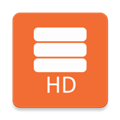











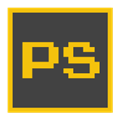


 Pixel Studio專業(yè)破解版
Pixel Studio專業(yè)破解版
 DPA像素畫板
DPA像素畫板
 Pixly中文版
Pixly中文版









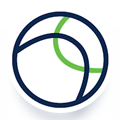



 小拉出行司機(jī)端
小拉出行司機(jī)端
 List背單詞
List背單詞
 藝術(shù)升
藝術(shù)升
 TeamViewer 15
TeamViewer 15
 ClassIn
ClassIn
 好分?jǐn)?shù)家長版
好分?jǐn)?shù)家長版
 粵語流利說
粵語流利說
 訊飛語記
訊飛語記
 七天網(wǎng)絡(luò)成績查詢
七天網(wǎng)絡(luò)成績查詢